Как включить или отключить требование PIN-кода для сопряжения при проецировании на этот компьютер в Windows 10?
Функция «Проецирование на этот компьютер» позволяет пользователям использовать соединение Wi-Fi для проецирования изображения с одного устройства Windows на другое с помощью беспроводной сети. Он использует приложение Windows Connect для беспроводного проецирования дисплея. Многие пользователи, которые не знают об этой функции, не знают, как включить или отключить настройки для этой функции. При сопряжении двух устройств требуется PIN-код для их подключения. В этой статье мы предоставим вам методы, с помощью которых вы можете настроить параметр требования ПИН-кода для Project для этой функции ПК.
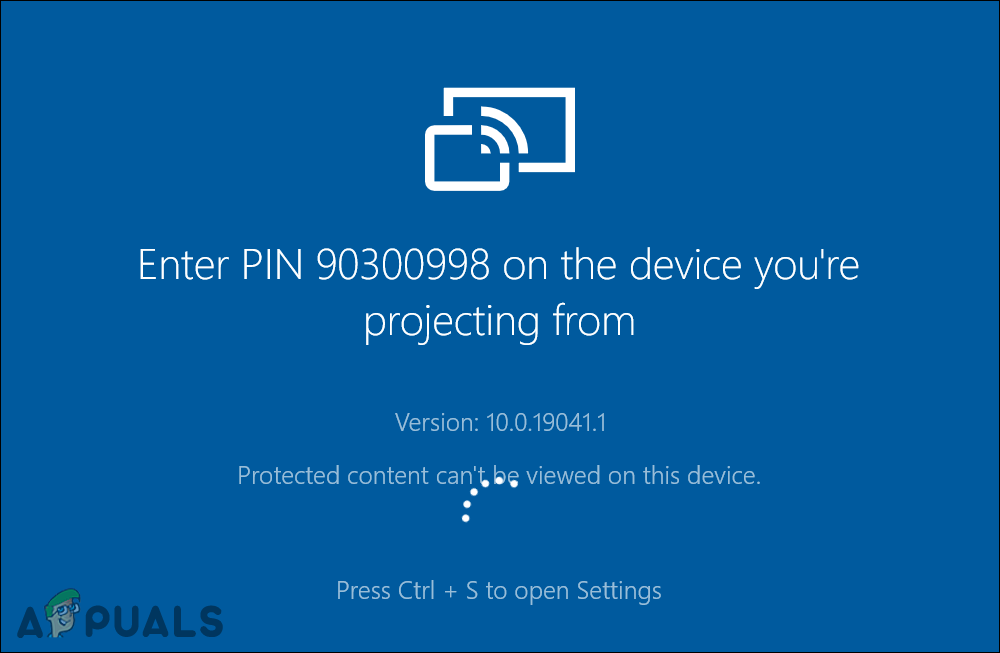 PIN-код для проецирования на этот ПК
PIN-код для проецирования на этот ПК
Программы для Windows, мобильные приложения, игры - ВСЁ БЕСПЛАТНО, в нашем закрытом телеграмм канале - Подписывайтесь:)
Включение / отключение через приложение настроек Windows
Microsoft включила эту особую опцию в приложение «Настройки». Пользователи могут просто включать и отключать эту функцию в приложении «Настройки». Этот параметр будет недоступен, если ваша система не поддерживает функции беспроводной связи или если параметр отключен администратором. Выполните следующие действия, чтобы включить / отключить функцию требования PIN-кода для проецирования на этот компьютер:
- Одновременно нажмите клавиши Windows и I, чтобы открыть приложение «Параметры Windows», а затем выберите «Параметры системы».
 Открытие приложения “Настройки Windows”
Открытие приложения “Настройки Windows” - Выберите Проецирование на этот компьютер на левой панели, а затем измените «Требовать PIN-код для сопряжения» на Никогда. Это отключит функцию PIN при сопряжении.
 Настройка параметров PIN-кода
Настройка параметров PIN-кода - Остальные два параметра предназначены для включения ПИН-кода для сопряжения. Если вы выберете опцию «Первый раз», то PIN-код будет запрашиваться только в первый раз, а затем его не будет. Если вы выберете вариант «Всегда», при сопряжении всегда будет запрашиваться PIN-код.
Включение / отключение с помощью редактора локальной групповой политики
Еще один наиболее удобный способ включения или отключения ПИН-кода для сопряжения – использование редактора локальной групповой политики. Политика для этого конкретного параметра уже доступна в редакторе групповой политики. Пользователи могут просто отредактировать политику, чтобы включить или отключить соответствующий параметр.
Однако имейте в виду, что редактор локальной групповой политики доступен только в версиях Windows 10 Pro, Windows 10 Education и Windows 10 Enterprise. Если вы используете версию Windows Home, перейдите к следующему способу.
- Нажмите одновременно клавиши Windows и R на клавиатуре, чтобы открыть диалоговое окно «Выполнить». Теперь введите «gpedit.msc» в поле и нажмите клавишу Enter, чтобы открыть редактор локальной групповой политики.
 Открытие редактора локальной групповой политики
Открытие редактора локальной групповой политики - В окне редактора локальной групповой политики перейдите по следующему пути: Конфигурация компьютера Административные шаблоны Компоненты Windows Connect
 Переход к настройке
Переход к настройке - Щелкните правой кнопкой мыши параметр «Требовать контакт для сопряжения» и выберите параметр «Изменить». Это откроет настройку в другом окне.
- Измените параметр переключения с Не настроено на Включено, а затем выберите один из следующих вариантов в раскрывающемся меню.
 Включение настройки
Включение настройки - Нажмите кнопку «Применить», а затем нажмите кнопку «ОК», чтобы сохранить эти изменения. Конфигурация политики будет обновлена автоматически.
- Однако, если он не обновляет изменения, вы можете открыть командную строку от имени администратора.
- Введите следующую команду в командной строке (администратор), чтобы принудительно обновить настроенную политику. Вы также можете сделать то же самое, перезагрузив компьютер. Gpupdate / force
 Обновление групповой политики
Обновление групповой политики - Вы всегда можете вернуть это значение по умолчанию, изменив параметр переключения обратно на Не настроено на шаге 4.
Включение / отключение через редактор реестра
Этот метод аналогичен методу редактора локальной групповой политики. Однако в этом методе мы будем использовать редактор реестра, чтобы включить или отключить параметр требования PIN. В отличие от описанных выше методов, этот метод требует от пользователя некоторых технических действий. Некоторые ключи или значения будут отсутствовать, и пользователям придется создавать их вручную, чтобы настроить параметр. Если вы уже использовали метод редактора локальной групповой политики, то значение уже будет существовать в редакторе реестра.
- Нажмите одновременно клавиши Windows + R на клавиатуре, чтобы открыть диалоговое окно «Выполнить».
- Теперь введите «regedit» и нажмите кнопку «ОК», чтобы открыть редактор реестра Windows. При появлении запроса от UAC (Контроль учетных записей пользователей) выберите вариант Да.
 Открытие редактора реестра Windows
Открытие редактора реестра Windows - Перед внесением каких-либо новых изменений вы можете создать резервную копию реестра, щелкнув меню «Файл» и выбрав параметр «Экспорт». Затем выберите имя и место для резервной копии и нажмите кнопку «Сохранить».
 Создание резервной копии реестра
Создание резервной копии реестраПримечание. Вы всегда можете восстановить реестр, щелкнув «Файл»> «Импорт», а затем выбрав ранее созданный файл резервной копии.
- Используя левую панель редактора реестра, перейдите по следующему пути: HKEY_LOCAL_MACHINE Software Policies Microsoft Windows Connect
Примечание. Если ключ «Подключить» отсутствует, щелкните правой кнопкой мыши раздел Windows и выберите «Создать»> «Ключ». Назовите ключ Connect.
- Щелкните правой кнопкой мыши на правой панели ключа «Подключить» и выберите «Создать»> «Значение DWORD (32-бит)», чтобы создать значение. Теперь переименуйте значение в «RequirePinForPairing».
 Создание новой ценности
Создание новой ценности - Дважды щелкните значение, чтобы открыть его, а затем соответствующим образом измените данные значения. Значение 0 для параметра «Никогда», значение 1 для параметра «В первый раз» и значение 2 для параметра «Всегда».
 Изменение данных значения
Изменение данных значения - После завершения настройки закройте редактор реестра, а затем перезагрузите систему, чтобы применить эти изменения.
- Вы всегда можете вернуться к настройкам по умолчанию, удалив это значение из редактора реестра.
Программы для Windows, мобильные приложения, игры - ВСЁ БЕСПЛАТНО, в нашем закрытом телеграмм канале - Подписывайтесь:)

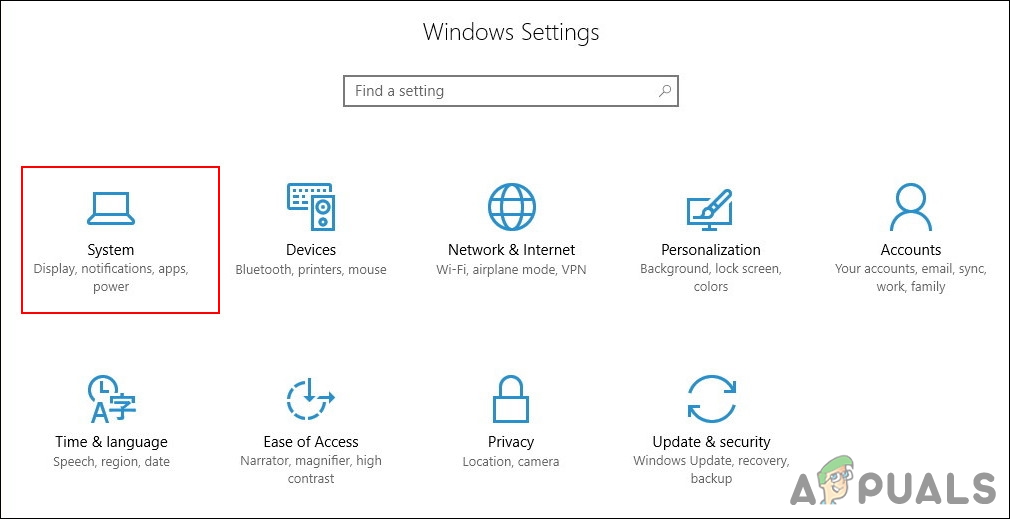 Открытие приложения “Настройки Windows”
Открытие приложения “Настройки Windows”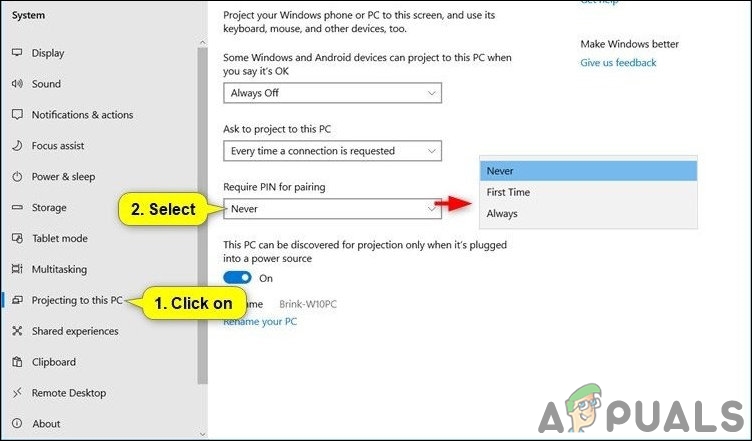 Настройка параметров PIN-кода
Настройка параметров PIN-кода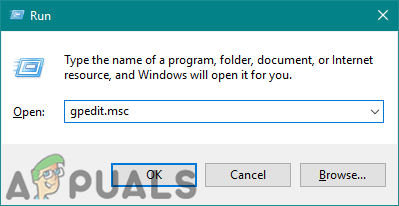 Открытие редактора локальной групповой политики
Открытие редактора локальной групповой политики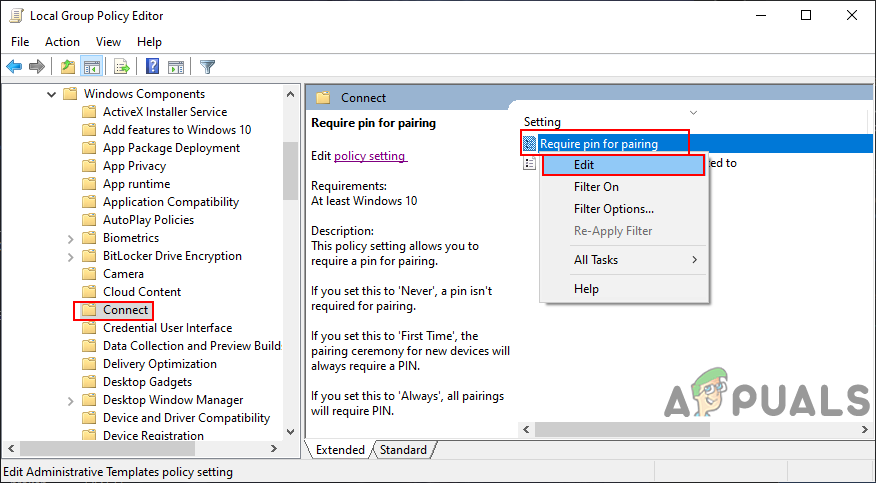 Переход к настройке
Переход к настройке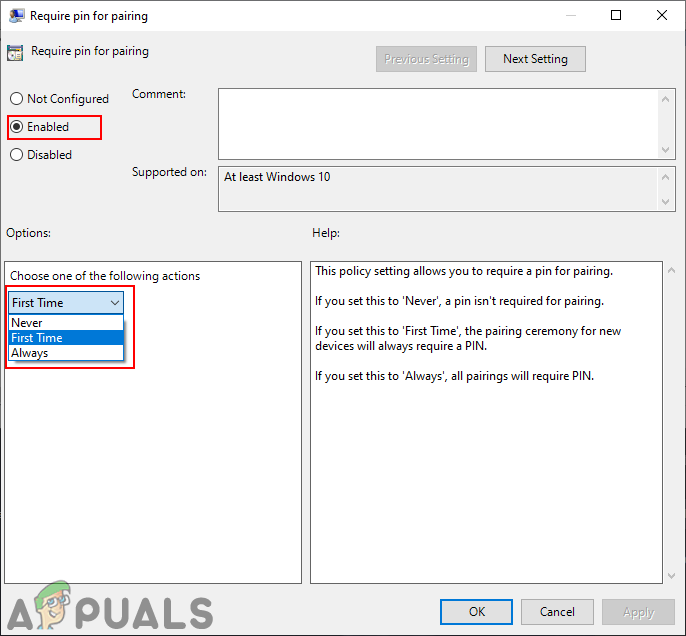 Включение настройки
Включение настройки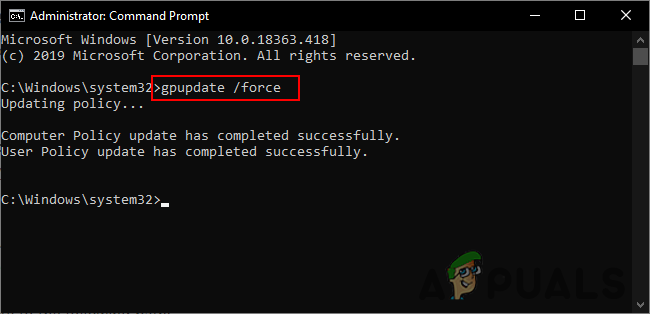 Обновление групповой политики
Обновление групповой политики Открытие редактора реестра Windows
Открытие редактора реестра Windows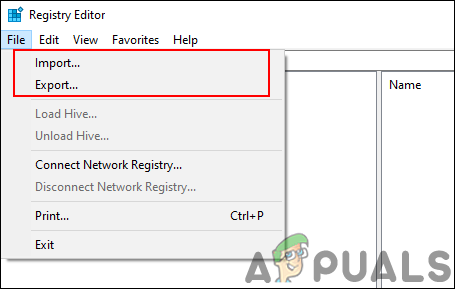 Создание резервной копии реестра
Создание резервной копии реестра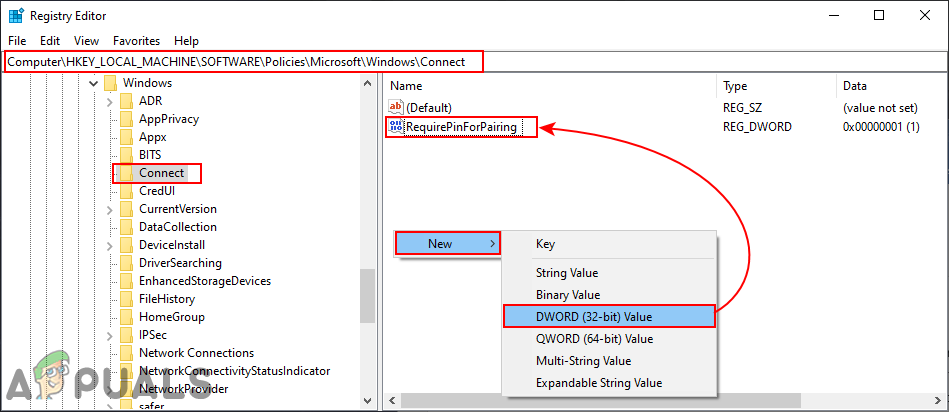 Создание новой ценности
Создание новой ценности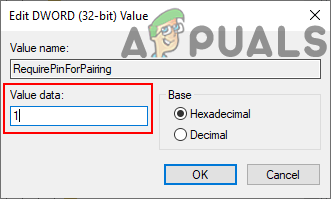 Изменение данных значения
Изменение данных значения